
A Megosztás menü használata a Macen
A Macen a Finderben és még számos appban elérhető Megosztás menüvel egyszerűen megoszthat elemeket, például dokumentumokat, fotókat, e-maileket híreket stb. Egyszerűen kattintson a ![]() gombra, majd válassza ki, hogyan szeretné megosztani az elemet – például az AirDrop használatával, vagy olyan appokkal, mint a Mail vagy az Üzenetek.
gombra, majd válassza ki, hogyan szeretné megosztani az elemet – például az AirDrop használatával, vagy olyan appokkal, mint a Mail vagy az Üzenetek.
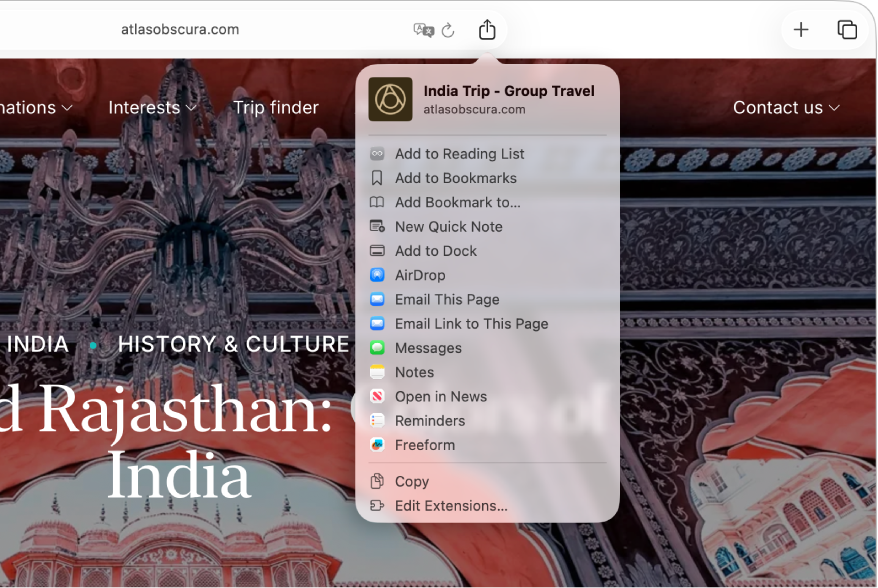
Elemek megosztása a Megosztás menüvel
A Macen egy Finder-ablakban vagy egy appban jelöljön ki egy vagy több elemet, majd kattintson az eszközsor
 gombjára.
gombjára.Ha az elem az íróasztalon van, akkor a Control billentyűt lenyomva tartva kattintson rá, majd válassza a Megosztás lehetőséget a helyi menüből.
A Megosztás menüben kiválaszthatja, hogyan osztja meg az elemet.
Ez elérhető lehetőségek a megosztandó elem típusától függnek. Ha például ki van jelölve egy kép a Fotók appban, a Háttérkép beállítása lehetőséggel beállíthatja a képet Íróasztali háttérként.
.heic-fájlok megosztásakor kiválaszthatja, hogy meg szeretné‑e tartani a .heic fájlformátumot, vagy engedélyezi, hogy módosítva legyen. Kattintson a Beállítások elemre, kattintson a Formátum felugró menüre, majd válassza ki, hogy melyik opciókat engedélyezi:
A célhely esetében elérhető legjobb formátum engedélyezése: Válassza ki az Automatikus lehetőséget.
A fájl másik formátumba történő átkonvertálásának megakadályozása: Válassza ki a Jelenlegi lehetőséget.
Fotók és videók .jpeg, .png és H.264 formátumba történő konvertálásának engedélyezése: Válassza ki a Leginkább kompatibilis lehetőséget.
Ha együttműködést támogató appban létrehozott dokumentumot oszt meg, az Együttműködés kiválasztásával egy meghívót küldhet, hogy együtt dolgozzanak a dokumentumon, vagy a Másolt küldése lehetőséggel egyszerűen elküdheti a dokumentumot.
A Megosztás menü testreszabásához válassza a Bővítmények szerkesztése lehetőséget.
Ha a rendszer erre kéri, adja meg a kiválasztott megosztási módhoz a további információkat.
A Megosztás menüben megjelenített elemek módosítása
Nyissa meg a Rendszerbeállítások appot
 a Macen.
a Macen.Kattintson az oldalsáv Általános
 elemére. (Előfordulhat, hogy lefelé kell görgetnie.)
elemére. (Előfordulhat, hogy lefelé kell görgetnie.)Kattintson az Indítóelemek és bővítmények elemre.
Lépjen a Bővítmények menübe, kattintson a Kategória szerint elemre, majd kattintson a Megosztás melletti
 gombra.
gombra.Kapcsolja be a Megosztás menüben megjeleníteni kívánt bővítményeket, és kapcsolja ki azokat, amelyeket nem kíván megjeleníteni.
Kattintson a Kész gombra.
Ha kijelölt egy bővítmény be van kapcsolva, de az nem jelenik meg a Megosztás menüben, akkor a megosztani kívánt elemet nem lehet megosztani a bővítmény használatával. Például a Safari böngészőből az AirDrop szolgáltatáson használatával meg lehet osztani egy weboldalt, viszont a kijelölt szöveget nem tudja megosztani.